🦓 Zebrastreifen - eine einfache Checkliste für digitale Sicherheit
🤔 Für wen dieser Leitfaden gedacht ist
- Sie nutzen das Internet tagtäglich - für die Arbeit, soziale Medien, finanzielle Transaktionen usw.
- Sie möchten mehr für Ihre digitale Sicherheit und Ihre Privatsphäre tun, aber Sie sind nicht unmittelbar gefährdet. (Wenn Sie doch gefährdet sein sollte, sollten Sie einen Experten für eine persönliche Beratung aufsuchen.)
- Sie sind mit der Technologie vertraut. Sie kennen sich zum Beispiel mit den Einstellungen Ihres Computers/Smartphones aus.
🗺 Woher dieser Leitfaden stammt
Diese Ratschläge beruhen auf unseren Erfahrungen mit dem Leben und Arbeiten in den USA, Kanada und Hongkong. Vieles von dem, was wir schreiben, gilt auch an anderen Orten, aber wenn Sie Lücken in unserer Berichterstattung sehen, lassen Sie es uns bitte wissen.
🌱 Wie Sie diesen Leitfaden verwenden
- Die Empfehlungen sind nach aufsteigenden Schwierigkeitsgraden geordnet. Beginnen Sie mit Stufe eins und arbeiten Sie sich nach oben!
- Jeder sollte die Empfehlungen der Stufen eins und zwei befolgen. Sie werden Sie vor den am häufigsten verwendeten (und dennoch einfachen) Angriffen schützen. Die Durcharbeitung sollte nicht mehr als 1-2 Stunden in Anspruch nehmen.
- Stufe drei ist zeitlich und finanziell etwas aufwendiger und vielleicht nicht zu 100 % notwendig. Aber wenn Sie sich Sorgen machen und es sich leisten können, sollten Sie auch diese Liste durchgehen. Je nachdem, wie viel digitale Aufräumarbeiten Sie zu erledigen haben, kann dies zwischen einer Stunde und einem Nachmittag dauern.
- Die nachfolgenden Szenarien sind für Situationen, in denen mehr auf dem Spiel steht - prüfen Sie, ob eines davon auf Sie zutrifft. (Da hier mehr auf dem Spiel steht, wird davon ausgegangen, dass Sie alles in den Stufen 1-3 getan haben).
- Dieser Leitfaden ist ein lebendes Dokument - Sie können gerne einen Pull-Request einreichen oder Ihre eigene Version dieses Leitfadens auf GitHub forken.
🗣 Dieser Leitfaden in anderen Sprachen
- English (Englisch)
- 繁體中文 (Traditionelles Chinesisch)
- Türkçe (Türkisch, in Arbeit)
- 日本語 (Japanisch, in Arbeit)
- Italiano (Italienisch, in Arbeit)
☕️ Unterstützen Sie diesen Leitfaden
🕒 Zuletzt aktualisiert
-
- Oktober 2021
🧐 Theorie und Wissenschaft
🎯 Modellierung von Bedrohungen
- Welcher Art von Gefahr sind Sie ausgesetzt? Z. B. Kreditkarten-Hacking, Wirtschaftsspionage, Online-Belästigung/Doxxing (das meint das Zusammentragen und Veröffentlichen von Dokumenten).
- Welche Art von Vermögenswerten schützen Sie? Z. B. vertrauliche Dokumente, private Fotos.
- Wir alle sind ein wenig gefährdet (sonst würden wir uns nicht die Mühe machen, unseren Computer oder unser Telefon mit einem Passwort zu versehen), aber es ist wichtig, darüber nachzudenken, was auf dem Spiel steht, bevor man Bedenken abtut oder paranoid wird.
🔗 Schwächstes Glied
Denken Sie daran, dass das schwächste Glied alles ist, was zählt! Wenn z. B. die Wiederherstellung des Kennworts mit der E-Mail verknüpft ist, müssen die Hacker nur Zugang zu Ihrer E-Mail erhalten.
🔡 Verschlüsselungsstufen
- Keine Verschlüsselung: Jeder Dritte, der die Daten abfängt, kann sie in unveränderter Form lesen.
- Reguläre Verschlüsselung: Die Daten werden so verschlüsselt, dass sie von Dritten nicht gelesen werden können. Die Plattform (z. B. Google oder Facebook) hat jedoch weiterhin Zugriff und kann die Daten herausgeben, wenn sie gerichtlich dazu verpflichtet wird.
- Ende-zu-Ende-Verschlüsselung: Die Daten können nur von dem ursprünglichen Absender und Empfänger gelesen werden. Das heißt, nicht einmal die Plattform hat Zugang. Wenn also das Gericht anruft, kann der Dienstanbieter die Nachrichten nicht herausgeben, weil er sie auch nicht hat.
🧩 Metadaten
Daten über Ihre Daten - z. B. welche Nummer Sie angerufen und wie lange Sie telefoniert haben (aber keine Daten über den Inhalt des Anrufs). Mit genügend Metadaten können sich Hacker ein ziemlich gutes Bild davon machen, wer Sie sind, wen Sie kennen und wohin Sie gehen. Beachten Sie, dass der rechtliche Schutz von Metadaten in der Regel ebenfalls schwächer ist.
💦 Empfehlungen der Stufe 1
✅ Was jetzt zu tun ist
Passwörter verstärken
- Jedes Passwort mit weniger als 10 Zeichen ist schlecht, aber es ist auch in Ordnung, nicht zusammenhängende Wörter aneinanderzureihen.
- Überprüfen Sie die Sicherheitsfragen für Ihre wichtigsten Online-Dienste (E-Mail, Bank, Facebook usw.) und stellen Sie sicher, dass sie weder von Freunden noch von jemandem, der bei Google nach Ihnen sucht, leicht zu beantworten sind.
- Fangen Sie an, für jeden Dienst ein anderes Passwort zu verwenden, denn Passwortlecks kommen recht häufig vor. Um dies zu vereinfachen, verwenden Sie einen Passwort-Manager (Wirecutter empfiehlt 💰 1Password oder BitWarden.), um Passwörter zu speichern, automatisch auszufüllen oder zu generieren. Stellen Sie zunächst sicher, dass Sie für wichtige Dienste (E-Mail, soziale Medien, Bankgeschäfte, Cloud-Speicher) ein eindeutiges Passwort verwenden.
- Verwenden Sie einen nicht-alltäglichen/offensichtlichen Entsperrcode für Ihr Telefon mit mindestens 9 Ziffern.
Wichtige Konten doppelt sperren
Verwenden Sie die Zwei-Faktor-Authentifizierung (auch bekannt als 2FA und zweistufige Verifizierung), um eine zusätzliche Sperre über ein eingegebenes Passwort hinaus einzufügen. Dies geschieht in der Regel in Form eines kurzen Codes, der über eine spezielle App oder per SMS an Ihr Telefon gesendet wird.
- Laden Sie eine Authentifizierungs-App herunter (Wirecutter empfiehlt Authy). Apps sind viel sicherer als SMS, also verwenden Sie eine, wenn sie verfügbar ist.
- Aktivieren Sie 2FA bei Ihrem: - E-Mail-Dienst. Siehe Anweisungen für Gmail, Protonmail, oder finden Sie hier Anweisungen für Ihren E-Mail-Anbieter. - Häufig genutzte Konten in sozialen Medien. Siehe Anleitungen für Twitter, Facebook, Instagram und andere Dienste. - Erwägen Sie die Aktivierung von 2FA für alle anderen Online-Konten, bei denen ein Verlust des Zugriffs katastrophal wäre. Lesen Sie die Anleitung zur Zwei-Faktor-Authentifizierung.
- Aktivieren Sie das Cloud-Backup für Ihre Authentifizierungs-App, falls Sie Ihr Telefon verlieren sollten. Siehe Anweisungen für Authy.
- Wenn Sie einen Webmail-Dienst nutzen, überprüfen Sie, ob Sie sich mit einer
https://URL anmelden. Falls nicht, suchen Sie sich einen neuen E-Mail-Anbieter. - Nachdem Sie die Zwei-Faktor-Authentifizierung aktiviert haben, prüfen Sie, ob Ihr E-Mail-Dienst Backup-Codes unterstützt (einen Code zur einmaligen Verwendung, falls Sie Ihr Telefon verlieren). Siehe Gmail-Anleitung.
Verschlüsseln Sie Ihre Geräte
- Verschlüsseln Sie die Festplatte Ihres Computers:
- Mac: Siehe die Anweisungen von Apple.
- Windows: Siehe die Anweisungen von Microsoft (verwenden Sie BitLocker, wenn es verfügbar ist).
- Verschlüsseln Sie den Speicher Ihres Telefons:
- iOS: Wird automatisch verschlüsselt.
- Android: Neuere Versionen verschlüsseln automatisch. Überprüfen Sie dies, indem Sie zu
Einstellungen → Sicherheit → Verschlüsselunggehen.
- Sichern Sie auch Ihre Backups!
- Verschlüsseln Sie Ihre Sicherungslaufwerke:
- Mac: Wenn Sie Time Machine verwenden, lesen Sie die Anweisungen von Apple hier.
- Windows: Siehe Anweisungen hier.
- Verschlüsseln Sie Ihre Sicherungslaufwerke:
- N.B. Denken Sie daran, dass die Verschlüsselung nur dann vollständig wirksam ist, wenn das Gerät ausgeschaltet ist!
Andere
- Richten Sie einen Pin-Code für die SIM-Karte Ihres Mobiltelefons ein:
- Siehe iPhone-Anleitung.
- Siehe Android-Anleitung.
- Suchen Sie ggf. auf der Website Ihres Telefonanbieters nach dem Standardpasswort (es ist von Anbieter zu Anbieter unterschiedlich).
- Schalten Sie die Firewall auf Ihrem Computer ein:
- Mac:
Systemeinstellungen → Sicherheit und Datenschutz → Firewall. - Windows:
Systemsteuerung → System und Sicherheit → Windows-Firewall.
- Mac:
- Deaktivieren Sie den Fernzugriff auf Ihrem Computer:
- Mac:
Systemeinstellungen → Freigabe → Fernanmeldung, Fernverwaltung. - Windows:
Systemsteuerung → System und Sicherheit → System: Fernzugriff zulassen → Keine Fernverbindungen zu diesem Computer zulassen.
- Mac:
- Richten Sie eine grundlegende Antivirensoftware auf Ihrem Computer ein:
- Mac: Keine erforderlich. (Lesen Sie die Erklärung von Wirecutter)
- Windows: Stellen Sie sicher, dass Microsoft Defender Antivirus aktiviert ist (siehe Anweisungen von Microsoft hier) und aktivieren Sie die zusätzliche Funktion zum Schutz vor Ransomware.
- Deaktivieren Sie app-spezifische Passwörter, die die Zwei-Faktor-Authentifizierung umgehen (z. B. die Anweisungen für Gmail).
- Deaktivieren Sie automatisch hinzugefügte Einladungen in den Google-Kalendereinstellungen (hier erfahren Sie, warum).
- Aktivieren Sie Login-Warnungen auf Facebook.
- Deaktivieren Sie Makros in Microsoft Office.
- Lassen Sie kein USB-Zubehör zur Steuerung eines gesperrten Geräts zu:
- iOS: Deaktivieren Sie
Einstellungen → Face ID & Passcode → Zugriff bei Sperre zulassen: USB-Zubehör. - Android: Standardmäßig ausgeschaltet, nur verfügbar, wenn die
Entwickleroptionenaktiviert sind.
- iOS: Deaktivieren Sie
💪🏽 Gewohnheiten, die Sie pflegen sollten
- Seien Sie auf der Hut vor Phishing-Betrug. Prüfen Sie immer doppelt:
- Die Absender-E-Mail-Adresse.
- Die Domäne, zu der ausgehende Links führen.
- Öffnen Sie keine unnötigen E-Mail-Anhänge. Wenn möglich, öffnen Sie sie zuerst in einem Online-Dokumentenleser oder sehen Sie sich eine Vorschau an. Bitten Sie Ihre Kollegen, einen Dateifreigabedienst (Dropbox, Google Drive, Tresorit, SpiderOak) zu nutzen, der in der Regel etwas schwieriger zu knacken ist.
- Sie können einen verdächtigen Anhang zu VirusTotal hochladen, um ihn überprüfen zu lassen. (Denken Sie daran, dass Dateien, die an VirusTotal übermittelt werden, für Sicherheitsforscher zugänglich sind, übermitteln Sie also keine vertraulichen Informationen).
Aktualisieren Sie alles, was Sie brauchen
- Wenn Sie auf Ihren Geräten eine Benachrichtigung zur Aktualisierung des Betriebssystems erhalten, sollten Sie dies so schnell wie möglich tun.
- Aktivieren Sie die automatische Aktualisierung für Ihre Anwendungen, wenn diese Funktion verfügbar ist. Wenn Sie beim Öffnen der Anwendungen eine Aufforderung zur Aktualisierung erhalten, tun Sie dies.
- Suchen Sie gelegentlich nach Firmware-Updates für Ihren Router und andere mit dem Internet verbundene Geräte.
Sonstiges
- Löschen Sie Ihre Geräte ordnungsgemäß, bevor Sie sie spenden oder verschenken. Wenn Sie alle Ihre Telefone und Computer verschlüsselt haben (wie oben vorgeschlagen), reicht ein normales Zurücksetzen auf die Werkseinstellungen für fast alle Anwendungsfälle aus. Wenn Sie Ihre Computerfestplatten zusätzlich absichern möchten, lesen Sie den Leitfaden von Wired zu diesem Thema.
- Laden Sie nicht ihr Handy an öffentlichen Ladestationen oder -ports auf - dort könnten Ihre Daten gestohlen werden. Ziehen Sie stattdessen das Aufladen Ihres tragbaren Akkus in Betracht.
👍 Gut gemacht! Du hast die Grundlagen abgedeckt.
👍 Gönnen Sie sich eine Tasse Tee und strecken Sie sich.
👍 Bist du jetzt bereit für die nächste Stufe?
💦💦 Empfehlungen der Stufe 2
✅ Was jetzt zu tun ist
Verbessern Sie Ihre Privatsphäre
- Überprüfen Sie die Datenschutzeinstellungen in den von Ihnen genutzten sozialen Netzwerken: Wer kann Ihre Inhalte sehen, wer kann sie kommentieren und wer kann Ihren Standort sehen.
- Schränken Sie die Nachverfolgung durch Facebook ein, indem Sie die Off-Facebook-Aktivität deaktivieren (folgen Sie den Anweisungen der EFF).
- Überprüfen Sie die Privatsphäre-Einstellungen der Messaging-Apps, die Sie normalerweise verwenden: Lesebestätigungen, Zeitstempel für "zuletzt gesehen" und ob Ihre Telefonnummer/ Ihr Profilbild öffentlich sind.
- Überprüfen Sie, welche Daten diese großen Technologieunternehmen über Sie haben, und löschen Sie alles, was Sie nicht brauchen: Google - Meine Aktivitäten, Alexa-Datenschutzeinstellungen, Microsoft-Konto: Datenschutz.
- Installieren Sie Firefox und legen Sie ihn als Standard-Webbrowser auf Ihrem Computer fest.
- Installieren Sie diese schützenden Webbrowser-Add-ons auf Ihrem Computer (und stellen Sie sicher, dass sie auch im Privat-/Inkognito-Modus aktiviert sind):
- Einen Werbeblocker (z. B. uBlock Origin).
- Ein Tracker-Blocker (Privacy Badger).
- HTTPS Everywhere.
- Überprüfen Sie, welche Apps auf Ihrem Smartphone Zugriff auf Ihre Standortdaten haben. Schalten Sie den Zugriff aus, wenn die App ihn nicht benötigt, und minimieren Sie die Anzahl der Apps, die Ihren Standort ständig verfolgen.
- iOS:
Einstellungen → Datenschutz → Standortdienste. - Android:
Einstellungen → Standort → App-Zugriff auf den Standort.
- iOS:
- Deaktivieren Sie auf Android die passive Wifi- und Bluetooth-Suche:
Einstellungen → Standort → Wi-Fi- und Bluetooh-Scanning
- Löschen Sie auf Ihrem Smartphone alle Tastaturen von Drittanbietern, die Sie möglicherweise installiert haben (sie geben oft das, was Sie eingeben, an den Softwarehersteller weiter). Sowohl unter iOS als auch unter Android werden sie als Apps installiert, also nehmen Sie sich Zeit, sie zu finden und zu löschen. Wenn Sie wirklich eine Tastatur eines Drittanbieters verwenden müssen, vergewissern Sie sich, dass es sich um ein Open-Source-Projekt handelt, bei dem andere überprüft haben, dass es Ihre Daten nicht an Dritte weitergibt.
- Wenn Sie intelligente Lautsprecher verwenden, schalten Sie deren Aufnahmefunktion aus:
- Google Home: Gehen Sie zu Aktivitätssteuerung und deaktivieren Sie das
Kontrollkästchen Audioaufnahmen einbeziehen. - Amazon Alexa: Folgen Sie diesen Anweisungen.
- Google Home: Gehen Sie zu Aktivitätssteuerung und deaktivieren Sie das
- Wenn Sie einen Amazon Ring oder Echo besitzen, schalten Sie die Funktion aus, die Ihr Internet mit Fremden teilt:
- In der Alexa-App:
Einstellungen → Kontoeinstellungen → Amazon Sidewalk
- In der Alexa-App:
Einrichten Ihres Heim-WLAN-Routers
- Loggen Sie sich in das Verwaltungs- und Einstellungs-Dashboard ein (sehen Sie in der Anleitung Ihres Routers nach, aber in der Regel ist es über
http://192.168.0.1in Ihrem Webbrowser zugänglich). - Wenn das Passwort für die Anmeldung bei diesem Dashboard sehr einfach ist, sollten Sie es aktualisieren.
- Schauen Sie sich an, welche Geräte gerade mit dem Netzwerk verbunden sind (klicken Sie herum, bis Sie die
Zugangskontrollefinden), und vergewissern Sie sich, dass Sie wissen, was jedes Gerät auf der Liste ist. - Wenn Sie diese Optionen sehen, schalten Sie sie aus. Suchen Sie sie unter
Erweiterte EinstellungenoderGateway-Funktionen:- UPnP (Universal Plug and Play)
- WPS (Wi-Fi geschützte Einrichtung)
- Fernverwaltung
Andere
- Richten Sie Tracking-Apps für Ihre Geräte ein, damit Sie Ihre Geräte aus der Ferne finden und löschen können, indem Sie sich bei einer Website anmelden, falls Sie sie einmal verlieren:
- iOS & Mac: Anleitung zur Einrichtung von Find My.
- Android: Anleitung zum Einrichten von Find My Device.
- Windows: Anleitung zum Einrichten von Find My Device.
- Überprüfen Sie die
Apps von Drittanbieternoderverbundene Appsauf Ihren wichtigsten E-Mail-/Social-Media-Konten. Dies sind Dienste, die z. B. Zugriff auf Ihre Facebook-Daten und sogar die Erlaubnis haben, dort automatisch Beiträge zu erstellen. (Hier finden Sie eine Anleitung, wie Sie Facebook und Google Mail auf diese Apps überprüfen können). - Überprüfen Sie die Erweiterungen/Add-Ons/Plug-Ins, die in Ihrem Computer-Webbrowser installiert wurden - löschen Sie alle, die Sie schon länger nicht mehr verwendet haben oder an deren Installation Sie sich nicht erinnern können.
💪🏾 Zu pflegende Gewohnheiten
Verbessern Sie Ihre Privatsphäre
- Geben Sie weniger persönliche Informationen online bekannt - vor allem solche, die dazu verwendet werden können, Sie zu identifizieren/zu verfolgen/zu betrügen (Adressen, Telefonnummern, Geburtstag usw.). Denken Sie daran, dass fast alles, was Sie online sagen, irgendwo protokolliert wird, und dass, selbst wenn Ihre Einrichtung sicher ist, die Einrichtung Ihres Empfängers es möglicherweise nicht ist.
- Wenn Sie gerne Bewertungen für lokale Unternehmen auf Google Maps, Yelp usw. abgeben, richten Sie ein neues Konto unter einem Pseudonym ein. Dies ist besonders wichtig für Google Maps, wo das Profilbild und der vollständige Name, den Sie bei Google Mail verwenden, angezeigt werden.
- Wenn Sie Domains besitzen, nutzen Sie WHOIS-Datenschutzdienste und bleiben Sie dabei (sie sind ihr Geld wert). Beachten Sie jedoch, dass es bei WHOIS-Such- und -Historientools sehr schwierig ist, Ihre echte Adresse aus den Protokollen zu entfernen, wenn Sie sie einmal eingegeben haben.
Passen Sie auf, was Sie in Online-Gruppen sagen
Sagen Sie nichts, was Sie in einer "privaten" Slack-Gruppe, Facebook-Seite, einem WhatsApp-Gruppenchat oder Telegram-Kanal bereuen würden, denn:
- Jedes einzelne Mitglied kann alle Daten durchsickern lassen.
- Administratoren haben in der Regel Zugriff auf alles innerhalb der Gruppe, einschließlich der privaten Direktnachrichten zwischen zwei Personen und manchmal sogar auf gelöschte Nachrichten.
- Selbst wenn du nicht deinen echten Namen oder dein Foto verwendest, kann das, was du sagst, oft zu deiner Telefonnummer oder E-Mail (die mit dem Konto verknüpft ist) zurückverfolgt werden.
- Um dies in Telegram zu verhindern, gehen Sie zu
Einstellungen → Datenschutz und Sicherheit → Telefonnummerund stellen Sie dann:Wer kann meine Telefonnummer sehenaufNiemand.Wer kann mich über meine Nummer finden?aufMeine Kontakte.
- Um dies in Telegram zu verhindern, gehen Sie zu
Andere
- Wenn Sie neue Handy-Apps herunterladen, überprüfen Sie, ob es sich um die richtige handelt - es gibt viele gefälschte Apps, die versuchen, Menschen zu täuschen, indem sie einen leicht abgewandelten Namen oder ein Symbol einer bestehenden, beliebten App verwenden.
- Überprüfen Sie von Zeit zu Zeit, welche Apps Sie auf Ihrem Telefon installiert haben, und löschen Sie diejenigen, die Sie nicht mehr verwenden.
- Wenn Sie jemandem ein Passwort schicken müssen, teilen Sie es in zwei Hälften auf und schicken Sie es über zwei verschiedene Kanäle (z. B. E-Mail + Sprachanruf).
- Kleben Sie einen Aufkleber (oder eine Webcam-Abdeckung) über die Frontkamera Ihres Laptops.
- Verwenden Sie Google/Twitter/Facebook nicht, um sich bei anderen Diensten anzumelden/einzuloggen - jeder Dienst sollte sein eigenes Konto haben.
🎉 Herzlichen Glückwunsch! Sie sind jetzt angemessen
🎉 sicher, was mehr ist als die meisten :)
🎉 Nimm dir den Rest des Tages frei, und
🎉 komm morgen für Level 3 wieder.
💦💦💦 Empfehlungen der Stufe 3
✅ Zu tun
Sperren Sie sensible Dateien
- Identifizieren Sie Dateien, bei denen Sie nicht möchten, dass andere auf sie zugreifen können z.B. private Fotos, Passdokumente.\
- Verwenden Sie Cryptomator oder Veracrypt, um einen verschlüsselten, passwortgeschützten Tresor für diese Dateien zu erstellen.
- Richten Sie diese sowohl auf Ihrem Computer als auch auf Ihrem Handy ein.
- Verschieben Sie Ihre Dateien in diese sicheren Tresore. Vergewissern Sie sich, dass sie nicht noch in einem alten Ordner oder auf Ihrem Handy herumliegen.
Rüsten Sie Ihre Ausrüstung auf 💰
- Benutzen Sie einen kostenpflichtigen VPN-Dienst, wenn Sie sich in öffentlichen Netzwerken (z. B. im WLAN eines Cafés) aufhalten, und sogar zu Hause, wenn Sie nicht wollen, dass Ihr Dienstanbieter weiß, wohin Sie gehen. Kostenlose VPN-Dienste sind schlecht, weil die Betreiber nicht genug Anreize haben, um Sie/Ihre Daten zu schützen. Wirecutter und Freedom of the Press empfehlen beide Mullvad und IVPN.
- Kaufen Sie einen Sichtschutz für Ihren Laptop und Ihr Telefon (verhindert, dass Zuschauer Ihren Bildschirm sehen können, siehe dieses Beispiel von 3M).
- Kaufen Sie ein schwieriger zu hackendes Mobiltelefon - ein iPhone oder ein Android-Telefon, das eine "reine" Google-Version von Android verwendet.
Überprüfen Sie alte Passwörter
- Speichern Sie alle Passwörter Ihrer Online-Dienste in einem Passwort-Manager. (Wenn Sie das richtige Browser-Add-on/Plugin installiert haben, erfasst es alle relevanten Details während eines Anmeldevorgangs).
- Nutzen Sie die Analysefunktion Ihres Passwortmanagers, um herauszufinden, welche Konten/Dienste schwache Passwörter haben, und aktualisieren Sie die Passwörter, die möglicherweise persönliche Informationen über Sie enthalten oder die Sie nur ungern verlieren würden.
Verwenden Sie Ende-zu-Ende-verschlüsselte Apps
- Mobile Messaging-App: Signal (melden Sie sich mit Ihrer Telefonnummer an), Wire (Personal) (melden Sie sich mit Ihrer E-Mail an).
- Ziehen Sie in Betracht, Nachrichten nach 1 Woche verfallen zu lassen.
- Signal: Gehen Sie zu
Einstellungen → Datenschutz → Verschwindende Nachrichten → Standard-Timerfür neue Chats. - Wire: Es gibt keine app-weite Einstellung. Sie müssen den Timer für jedes Gespräch durch Tippen/Klicken auf das Timer-Symbol ⏱ einstellen.
- Sprach-/Videoanrufe für Einzelpersonen oder kleine Gruppen: Weiter mit Signal, Wire
- Videoanrufe in großen Gruppen: Bei vielen Personen ist es schwierig, die Privatsphäre zu wahren, zumal große Gruppenanrufe oft zu quasi öffentlichen Veranstaltungen werden. Wenn Sie ein besonderes Bedürfnis nach Privatsphäre haben, sehen Sie sich die Tabelle von Freedom of the Press an: Welches Videokonferenz-Tool ist das richtige für Ihre Aufgabe?
- Online-Dateifreigabe/Backup: Tresorit, Spideroak One. (Denken Sie daran, dass Dateien auf Google Drive und iCloud nicht Ende-zu-Ende-verschlüsselt sind).
😲 Wow, du hast alle drei Level geschafft!
😲 Gut gemacht! Schau jetzt schnell unten nach
😲 um zu sehen, ob etwas auf dich zutrifft.
💦❗️ Szenariobasierte Empfehlungen
👩🏿💻 Durchführung einer öffentlichen Veranstaltung auf einer Plattform für Videogespräche (z. B. Zoom)
- Legen Sie ein Passwort für den Zugang zum Meeting fest, um zu verhindern, dass sich zufällig Personen über einen Meeting-ID-Generator Zugang verschaffen. Erwägen Sie die Einrichtung eines RSVP-Systems, damit Sie den Link zum Meeting und das Passwort nicht öffentlich bekannt geben müssen.
- Machen Sie sich mit den Einstellungen der Plattform vertraut und minimieren Sie die Kontrollmöglichkeiten (z. B. Bildschirmfreigabe), die Teilnehmer ohne Gastgeberrechte haben. (z. B. Einstellungen bei Zoom)
- Erstellen Sie einen Aktionsplan für den Fall, dass sich ein böswilliger Troll Zugang zu Ihrem Anruf verschafft.
- Sagen Sie nichts, was Sie nicht auch in einem öffentlichen Forum sagen würden. Ermuntern Sie Ihre Teilnehmer, das Gleiche zu tun. Die meisten kommerziellen Plattformen haben Zugang zu Ihren Audio-/Videodaten und werten Ihre Metadaten aus, um Verbraucherprofile zu erstellen.
🛫 Überschreiten einer internationalen Grenzen
- Schalten Sie Ihre Geräte aus, denn:
- Speicher-/Festplatten werden nur verschlüsselt, wenn sie ausgeschaltet sind, nicht wenn sie sich im Ruhezustand befinden.
- Dadurch wird auch sichergestellt, dass Ihre mobilen Geräte beim Einschalten eine PIN benötigen, was in einigen Ländern durch Gesetze zur Redefreiheit geschützt ist.
- Speichern Sie weniger Informationen auf Ihren Geräten - was Sie nicht haben, kann nicht mitgenommen werden, falls Ihre Geräte beschlagnahmt werden.
- Achten Sie darauf, welche Aufkleber Sie auf Ihren Geräten anbringen - ein Grenzbeamter könnte sie für etwas Verdächtiges halten.
- Teilen Sie Ihren Gesprächspartnern Ihre Flugnummer und Ankunftszeit mit. Melden Sie sich bei einem von ihnen in regelmäßigen Abständen während Ihrer Reise. Bitten Sie sie, einen Anwalt/eine zuständige Organisation zu kontaktieren, wenn Sie nicht auftauchen.
- Für extreme Situationen (einige dieser Praktiken könnten Verdacht erregen und nach hinten losgehen):
- Richten Sie alternative Fotoalben, E-Mail-Adressen und Social-Media-Konten mit harmlosen Inhalten ein.
- "Vergessen" Sie die Hälfte Ihres Passworts: Sperren Sie Ihr Gerät/Konto mit einem Passwort, so dass nur ein vertrauenswürdiger Freund die zweite Hälfte des Passworts kennt.
- Melden Sie sich bei allen wichtigen Konten ab (oder lassen Sie Ihre Geräte einfach zu Hause).
- US-Reisen: Siehe den Hinweis von BoingBoing zur Beantragung von Anwaltsprivilegien an der US-Grenze.
😭 Jemand hat mein Telefon/Computer mitgenommen!
- Löschen oder sperren Sie Ihr Telefon aus der Ferne:
- iOS, Mac: Anweisungen zur Verwendung von Find My.
- Android: Anleitung für den Find My Service.
- Windows: Anleitung für den Find My Service
- Melden Sie sich von einem anderen Gerät aus bei allen wichtigen Konten ab.
- Wenn dies an einer internationalen Grenze geschehen ist: Verlangen Sie eine Beschlagnahmebescheinigung (in einigen Ländern, z. B. Kanada, erhältlich)
- Besorgen Sie sich eine neue SIM-Karte.
- Wenn Sie Ihr Gerät zurückbekommen, setzen Sie es auf die Werkseinstellungen zurück und stellen Sie es von Ihrer letzten Sicherung wieder her.
👾 Ich glaube, mein Computer ist gehackt worden?
- Laden Sie eine Anwendung herunter, mit der Sie die Datenströme analysieren können, die bei Ihren Geräten ein- und ausgehen. Versuchen Sie es: - Little Snitch für Mac. - Charles Proxy für Windows, Mac, Linux. - Glasswire für Windows/Android. - Guardian Firewall für iOS.
- Führen Sie die Aktivitätsüberwachung auf dem Mac oder den Process Explorer unter Windows aus, um zu sehen, welche Prozesse/Anwendungen ausgeführt werden. Googeln Sie alle verdächtigen Namen.
- Melden Sie sich bei wichtigen Online-Konten an, um festzustellen, ob es verdächtige Anmeldungen gegeben hat - siehe diesen Motherboard-Leitfaden für weitere Informationen.
- Richten Sie ein zusätzliches Android-Telefon mit Haven als Raumüberwachungsgerät ein, um unerwünschte Eindringlinge zu erkennen.
🍆 Sexting und einvernehmlicher Bildaustausch
✊🏾 Teilnahme an einer Demonstration
Im Notfall
- Verfassen Sie eine Nachricht an einen vertrauenswürdigen Freund (nicht bei der Demonstration) oder an eine Rechtshotline. Seien Sie bereit, die Nachricht zu senden, wenn Sie verhaftet werden/ein Notfall eintritt.
- Schreiben Sie sich die Telefonnummer der Vertrauensperson/Hotline mit einem Permanentmarker auf den Arm, um sich abzusichern.
- Nehmen Sie einen Ersatzakku für Ihr Handy mit.
- Wenn Sie Ihr Telefon mit Ihrem Fingerabdruck oder Gesicht entsperren, sollten Sie dies vorerst ausschalten. In einigen Gerichtsbarkeiten können Beamte Sie zwingen, Ihren Fingerabdruck, aber nicht Ihren Passcode einzugeben.
- Schalten Sie Ihr Telefon sofort aus, wenn Sie glauben, dass Sie verhaftet werden (die Festplattenverschlüsselung funktioniert besser, wenn es ausgeschaltet ist).\
- Erwägen Sie die Verwendung eines Wegwerf-Handys (Anleitung für die USA) mit einer Wegwerf-SIM-Karte.
Weniger speichern, weniger teilen
- Bewahren Sie so wenig sensible persönliche Daten wie möglich auf Ihrem Telefon auf. Löschen Sie alle Fotos, Chatprotokolle und Notizen, die gegen Sie verwendet werden können.
- Verwenden Sie eine Messaging-App, mit der Sie sich selbst löschende Nachrichten erstellen können (z. B. Signal). Schalten Sie den Timer ein, wenn Sie den Protest diskutieren.
- Don't take any photos or videos where people's faces are clearly visible. Taking a photo of people's backs is okay. (The one exception is if you're filming a video of a conflict or arrest where documentation is key.)
- Wear a face mask so you are not easily caught on camera.
- Machen Sie keine Fotos oder Videos, auf denen die Gesichter der Personen deutlich zu sehen sind. Das Fotografieren des Rückens von Personen ist in Ordnung (die einzige Ausnahme ist, wenn Sie ein Video von einem Konflikt oder einer Verhaftung filmen, wo die Dokumentation wichtig ist).
- Tragen Sie eine Gesichtsmaske, damit Sie nicht leicht von der Kamera erfasst werden.
- Machen Sie beim Teilen von Fotos/Videos die Gesichter der Demonstranten unkenntlich, wenn Sie diese Apps/Funktionen verwenden:
- Telefon:
- Signal's Unschärfewerkzeug für Fotos.
- Computer:
- Everest Pipkin's Image Scrubber für Fotos.
- Youtubes Werkzeug zum Verwischen von Gesichtern für Videos.
- Telefon:
- Löschen Sie gegebenenfalls die Standort-Metadaten auf allen Fotos/Videos, bevor Sie sie mit diesen Apps veröffentlichen.
Standortverfolgung minimieren
- Deaktivieren Sie den Standortverlauf:
- iOS:
Einstellungen → Datenschutz → Standortdienste → Systemdienste → Signifikante Standorte. - Android:
Einstellungen → Datenschutz → Erweitert → Google-Standortprotokoll → Aktivitätssteuerungen: Standortprotokoll. - Google Maps:
Einstellungen → Kartenverlauf → Web- und App-Aktivität.
- iOS:
- Löschen Sie den vergangenen Standortverlauf:
- iOS:
Einstellungen → Datenschutz → Standortdienste → Systemdienste → Signifikante Standorte → Verlauf löschen. - Android
- Google Maps
- iOS:
- Erwägen Sie, alle Standortdienste vorübergehend zu deaktivieren:
- iPhone:
Einstellungen → Datenschutz → Ortungsdienste → Ortungsdienste: Aus. - Android:
Einstellungen → Standort → Standort verwenden: Aus.
- iPhone:
Sonstiges
- Überprüfen Sie die Datenschutzeinstellungen Ihrer Messaging-Apps.
- Deaktivieren Sie die Nachrichtenvorschau in Ihren Benachrichtigungen:
- iOS:
Einstellungen → Benachrichtigungen → Vorschaubilder anzeigen: Wenn entriegelt. - Android:
Einstellungen → Apps & Benachrichtigungen → Benachrichtigungen → Benachrichtigungen auf dem Sperrbildschirm → Empfindliche Benachrichtigungen: Aus.
- iOS:
- Denken Sie daran, Sprachanrufe über Ende-zu-Ende-verschlüsselte Apps wie Signal zu tätigen.
📰 Ich bin Journalist und arbeite an einem sensiblen Thema
Im Folgenden finden Sie einige Grundlagen, die alle Journalisten berücksichtigen sollten. Wenn Sie an einem/einer besonders sensiblen Thema/Region arbeiten (z. B. eine Whistleblower-Story), sollten Sie und Ihr Team eine maßgeschneiderte Schulung von einem Experten erhalten.
Seien Sie vorbereitet
- Um den Inhalt Ihrer Geräte aus der Ferne zu löschen, siehe Szenario oben mit dem Titel
Jemand hat mein Telefon/Computer gestohlen! - Empfänger einer E-Mail-Phishing-Kampagne zu sein (da die E-Mails von Journalisten in der Regel öffentlicher sind als andere).
Schützen Sie Ihre Quellen
- Verwenden Sie E-Mails so wenig wie möglich, da selbst Ende-zu-Ende-verschlüsselte E-Mails eine Spur von Metadaten hinterlassen.
- Verwenden Sie für den Austausch von Nachrichten eine Ende-zu-Ende-verschlüsselte Messaging-App, die keine Metadaten speichert, wie Signal. (Verwenden Sie keine Twitter-DMs!)
- Verwenden Sie für Sprach-/Videoanrufe auch eine Ende-zu-Ende-verschlüsselte App wie Signal oder Wire.
- Nutzen Sie die Sicherheitsfunktionen von Signal und Whatsapp - siehe die Artikel von Martin Shelton über die Sperrung von Signal und die Verbesserung der WhatsApp-Sicherheit.
- Für die Übertragung von Dokumenten sollte Ihre Organisation SecureDrop einrichten. Wenn das nicht möglich ist, ermutigen Sie Ihre Mitarbeiter, OnionShare zu verwenden.
- Verwischen Sie Gesichter aus Fotos und Videos. Siehe den
Abschnitt Weniger speichern, weniger teilenim SzenarioTeilnahme an einer Demonstrationoben. - Siehe Ted Han und Quinn Norton's "Protecting Your Sources When Releasing Sensitive Documents".
- Siehe Martin Shelton's "Opening Secure Channels for Confidential Tips".
Schützen Sie sich selbst
- Verwenden Sie eine zweite Telefonnummer auf Signal, um mit Ihren Quellen zu sprechen und eine öffentliche Tipp-Hotline einzurichten. Folgen Sie Yael Grauers Anleitung "How To Use Signal Without Giving Out Your Phone Number Using a Chromebook and an Old Phone".
- Wenn Sie auf Reisen sind, lesen Sie das oben beschriebene Szenario zum
Überschreiten einer internationalen Grenze. - Wenn Sie über eine Demonstration berichten, gehen Sie das obige Szenario "Teilnahme an einer Demonstration" durch und entscheiden Sie, welche Teile auf Sie zutreffen (falls Sie an Ihrem Arbeitsort besondere Rechte/Schutzmaßnahmen für Journalisten haben).
- Verwenden Sie ein VPN, wenn Sie im Büro im Internet surfen (Website-Administratoren können in der Regel erkennen, dass Sie z. B. aus dem Netzwerk der New York Times kommen).
Schützen Sie Ihre Daten
- Vergewissern Sie sich, dass Sie einen E-Mail-/Speicheranbieter verwenden, der nicht zu einer Organisation gehört, über die Sie berichten.
- Beachten Sie, dass Gerichte Google zwingen können, alle Ihre Daten herauszugeben.
- Verlagern Sie Ihre gesamte Arbeit auf durchgängig verschlüsselte Plattformen. (z. B. Protonmail oder Tutanota für E-Mails, CryptPad für Dokumente/Tabellen.
- Speichern Sie sensible Daten so weit wie möglich in einer passwortgeschützten Cloud oder auf einem externen Speichergerät. Siehe den Abschnitt
Sperren sensibler Dateienweiter oben. - Denken Sie daran, sensible Dateien dauerhaft von Ihrem Computer zu löschen: Verwenden Sie Eraser für Windows und File Shredder für Mac.
Für weitere Informationen
- Wenn Sie sich in einer unkonventionellen Region, Gerichtsbarkeit oder Situation befinden, lesen Sie den Leitfaden "Digitale Sicherheit für Journalisten erfordert ein anpassungsfähiges Toolkit" von Grégoire Pouget von Nothing2Hide. Wenn Sie eine Nachrichtenredaktion leiten, lesen Sie Ontheline Newsrooms' see Measures for Newsrooms and Journalists to Address Online Harassment.
🕵🏼♂️ Online-Belästigung & Doxxing
Belästigung und Doxxing können je nach Angreifer, Ihrer Position, dem allgemeinen kulturellen Kontext usw. sehr spezifisch und kompliziert werden. Im Folgenden finden Sie zwar einige allgemeine Vorschläge, aber wir empfehlen Ihnen, darüber nachzudenken, ob Ihre Situation bereits ausreichend eskaliert ist und ob es an der Zeit ist, sich professionelle, persönliche Hilfe zu suchen.
Holen Sie einen vertrauenswürdigen Freund zur Hilfe
- Zwingen Sie sich nicht in die Enge, indem Sie die Sache allein angehen!
- Ausgangslage: Bitten Sie einen vertrauenswürdigen Freund, sich in Ihre Situation hineinzuversetzen und zu analysieren, wie schlimm die Bedrohung ist.
- Bevorzugt: Bitten Sie einen vertrauenswürdigen Freund, Ihnen dabei zu helfen, Belästiger zu ermitteln, aufzuzeichnen, zu melden und zu blockieren - weitere Informationen dazu finden Sie im Leitfaden Hey Friend! von Take Back The Tech. In manchen Fällen kann es gesünder sein, ihnen Ihr Telefon, Ihre sozialen Medien und Ihre Konten zu überlassen, damit Sie nicht ständig belästigt werden.
- Alternativ können Sie sich auch an Online-Communities wenden, in denen Sie aktiv sind, und um Hilfe bitten. Siehe den Artikel von PEN America über den Einsatz von unterstützenden Cyber-Communities.
- Wenn Sie gerade niemanden zur Verfügung haben, finden Sie bei Heartmob eine Liste von Hilfsorganisationen, von denen einige 24/7-Hotlines haben.
Suche nach öffentlichen Informationen über sich selbst (doxxen Sie sich)
Bitten Sie einen vertrauenswürdigen Freund darum:
- Suchen Sie nach Ihrem Namen, Spitznamen, Benutzernamen und Ihrer Adresse in Google, Bing und anderen gängigen Suchmaschinen. Versuchen Sie,
filetype:pdfzu Ihrer Suchanfrage hinzuzufügen, um alle Lebensläufe oder Dokumente zu finden, die Sie vielleicht übersehen haben. - Führen Sie in denselben Suchmaschinen auch eine Bildersuche nach Ihren meistverwendeten Profilbildern durch.
- Suchen Sie nach Ihrem Namen, Spitznamen und Benutzernamen auf allen sozialen Medien, die Sie regelmäßig nutzen, sowie auf allen sozialen Medien, die an Ihrem Wohnort beliebt sind.
Weitere Informationen finden Sie im "Self-Doxing Guide" der Access Now Digital Security Helpline.
Aktualisierungen überwachen und Belege sammeln
- Überwachen Sie Ihren Namen/Benutzernamen mit diesen Diensten: Talkwalker, Google Alerts und/oder Mention 💰.
- Überwachen und archivieren Sie Webseiten, auf denen Sie erwähnt werden, mit ChangeTower.
- Beginnen Sie mit der Protokollierung (Datum, Uhrzeit, Beschreibung, Screenshot, URL) von Ereignissen in dem Programm/der App, das/die für Sie am einfachsten ist. Wenn es viele Inhalte gibt, die nur auf dem Telefon gespeichert werden, verwenden Sie die mobile App Hunchly.
- Wenn zukünftige rechtliche Schritte wahrscheinlich sind, bezahlen Sie Page Vault, um einen Schnappschuss einer Website zu machen, und bitten Sie einen Anwalt, einen Antrag auf Beweissicherung bei der entsprechenden Online-Plattform zu stellen.
Löschen Sie online Informationen über sich
- Siehe Szenario unten mit dem Titel:
Entfernen Sie Informationen über sich aus dem Internet.
Ignorieren/antworten/berichten/blockieren Sie Ihre Belästiger
- Entscheiden Sie gemeinsam mit der Vertrauensperson und dem Belegprotokoll, wie Sie vorgehen wollen (das schließt sich nicht gegenseitig aus):
- Ignorieren: Manchmal wird es Belästigern langweilig und sie gehen weg, wenn sie keine Aufmerksamkeit bekommen.
- Deeskalieren: In manchen Situationen können Sie die Situation mit ein paar ruhigen Worten entschärfen, bevor sie noch schlimmer wird.
- Melden: Melden Sie den Belästiger bei der betreffenden Online-Plattform, damit sein Konto gesperrt oder gelöscht wird. Wenn es sinnvoll ist, können Sie den Vorfall auch bei den örtlichen Strafverfolgungsbehörden melden.
- Stummschalten in sozialen Medien: So können Sie beruhigt sein und müssen nicht damit rechnen, dass die Updates Ihres Belästigers plötzlich in den sozialen Medien auftauchen. (Sie sollten aber trotzdem proaktiv überprüfen, was sie sagen.)
- Blockieren Sie in sozialen Medien: Sendet ein deutliches Signal an Ihren Belästiger. Er kann Ihre Beiträge nicht mehr sehen und Ihnen keine Nachrichten mehr schicken. Er wird jedoch deutlich sehen, dass Sie ihn blockiert haben, und könnte dies als Zeichen der Eskalation deuten.
- Gehen Sie an die Öffentlichkeit: Manchmal hilft es, einen Belästiger öffentlich zu beschämen oder Menschen um seine Unterstützung zu werben, damit er verschwindet. Dies birgt jedoch die Gefahr, dass die Situation eskaliert und noch mehr Aufmerksamkeit auf sich zieht.
- Wenn Sie sich für eine Meldung entscheiden:
- Wenn Sie eine Meldung bei einem Unternehmen der sozialen Medien einreichen, bitten Sie mindestens 10 Freunde, dies ebenfalls zu tun. Wenn es Sinn macht, lassen Sie 1-2 Personen eine Klage wegen Urheberrechtsverletzung einreichen. Entsprechende Links für Facebook, Instagram, Twitter, Snapchat.
- Wenn sich auf einer Website belästigendes Material befindet, können Sie beim Webhosting-Dienst und der Domänenregistrierungsstelle der Website einen Bericht einreichen. Sie können möglicherweise herausfinden, wer diese Unternehmen sind, indem Sie eine WHOIS-Abfrage für die Website-Domäne durchführen.
- Wenn Sie die Strafverfolgungsbehörden kontaktieren:
- Beachten Sie, dass nicht alle Beamten an den Umgang mit Online-Belästigungsdrohungen gewöhnt sind.
- Wenn Sie glauben, dass Sie zum Ziel von "Swatting" werden könnten (bei dem Leute mit einem Streich die Polizei auf Sie hetzen), lassen Sie es sie wissen. Schicken Sie ihnen einen Artikel über "Swatting", falls das für sie eine neue Idee ist.
Tools und Funktionen von Social Media-Plattformen
Facebook verfügt über einige Funktionen, mit denen Sie Ihre Interaktionen kontrollieren können, ist aber letztlich darauf angewiesen, dass Sie festlegen, wer Ihre Beiträge und Ihr Profil sehen und kommentieren darf:
Ignorieren von Nachrichtenim Facebook Messenger, um die aktuellen und zukünftigen Nachrichten in den Bereich Nachrichtenanfragen zu verschiebenDer Privatsphäre-Checkinnerhalb von Facebook enthält einen Abschnitt "Wer kann sehen, was du teilst", der dir die Sichtbarkeit deines Profils und deiner Beiträge zeigt.
Instagram verfügt über eine Reihe differenzierter Funktionen in seiner mobilen App, um soziale Interaktionen auf seiner Plattform zu filtern und zu optimieren:
- Ein Konto
einschränken, d. h. die andere Person kann nicht sehen, wann Sie online sind, ob Sie ihre Nachrichten gelesen haben, und ihre Kommentare ausblenden. VersteckenSie Ihre Stories vor einem bestimmten Konto.Hidden Wordsfiltert Nachrichten und Kommentare mit Wörtern heraus, die Instagram als beleidigend einstuft. Sie können auch eine benutzerdefinierte Wortliste einrichten.SchränkenSie Kommentare und Nachrichten von Konten ein, die Ihnen nicht folgen oder die Ihnen erst kürzlich gefolgt sind.
Twitter arbeitet mit einigen praktischen Tools von Drittanbietern zusammen und verfügt über ein paar eigene Funktionen:
- Filtern Sie unerwünschte Erwähnungen und Antworten, und/oder archivieren Sie sie, um sie später mit Hilfe eines Freundes mit Block Party zu bearbeiten.
- Sperren Sie zuvor identifizierte Straftäter mit Block Together - fragen Sie in Ihren Gemeinden nach gemeinsamen Sperrlisten.
- Blockieren Sie Troll-Bots mit Bot Sentinel.
Reduzieren Sie Dogpiling, indem Sie alle Follower eines bestimmten Profils mit Red Block blockieren.
Um zu sehen, zu welchen Listen Sie hinzugefügt wurden, gehen Sie zu
Profil → Listen → --- → Listen, auf denen Sie sind. Wenn Sie eine verdächtige Liste oder einen verdächtigen Listenbesitzer sehen, tippen Sie auf die drei Punkte oben rechts, um die Liste zu melden und die Liste zu verlassen, indem Sie den Ersteller blockieren. Legen Sie fest, wer auf Ihre Tweets antworten kann, indem Sie aufJeder kann antwortentippen und es aufPersonen, denen Sie folgenoderNur von Ihnen erwähnte Personenbeschränken.
Andere Personen benachrichtigen
- Informieren Sie Ihre engen Kontakte, Ihre Familie und Ihren Arbeitgeber über die Vorgänge. Bereiten Sie sich auf die Situation vor, indem Sie gemeinsam Gesprächspunkte festlegen, damit sie wissen, wie sie reagieren sollen, wenn Fremde im Internet oder die Presse sie kontaktieren.
- Wenn die Situation eskaliert, suchen Sie eine Person in Ihrer Nähe, die über Krisenerfahrung verfügt, und benachrichtigen Sie sie, um sie zu schützen und zu unterstützen.
Sei besonders nett zu dir selbst
- Machen Sie sich keine Sorgen, wenn Sie nicht in der Lage sind, Ihren normalen Arbeitsalltag zu bewältigen.
- Rufen Sie Freunde an, mit denen Sie essen können, eine Pause einlegen oder ein paar Tage auf Ihre Katzen aufpassen.
- Denken Sie daran, regelmäßig zu essen und zu duschen.
- Gehen Sie spazieren. Machen Sie irgendeine Art von Bewegung, egal wie klein.
- Bereiten Sie, wenn möglich, vorher eine Kiste mit Annehmlichkeiten vor. Enthalten Sie Dinge, die Sie gerne sehen, anfassen, schmecken und hören.
- Wenn der Vorfall traumatisierend ist, hilft es, einen Spitznamen zu verwenden, um das Geschehen oder die Ereignisse zu beschreiben.
Bonus-Tipps für Journalisten und Forscher
- Machen Sie sich selbst zu einem härteren Ziel. Ziehen Sie in Erwägung, alle Ihre Konten in den sozialen Medien für 48 Stunden rund um eine wichtige neue Veröffentlichung privat zu stellen (oder vorübergehend zu löschen).
- Denken Sie daran, dass Sie nichts falsch gemacht haben. Einige unwissende Arbeitgeber oder Kollegen werden Sie vielleicht nicht unterstützen und Sie sogar als Belastung ansehen. Sie irren sich.
- Machen Sie nicht noch mehr Lärm um sich selbst. Tweeten Sie Ihre Situation nicht per Livetweet, kündigen Sie nicht plötzlich Ihren Job und sprechen Sie nicht mit Medien, die Ihre Worte verdrehen werden. Bereiten Sie gegebenenfalls eine förmliche schriftliche Erklärung oder eine Antwort mit Hilfe von Personen vor, die Erfahrung im Umgang mit den Medien haben.
- Aber wenn der Lärm nicht aufhört, überschwemmen Sie den Äther mit positiven Geschichten über sich selbst. Bitten Sie Menschen in Ihrer Berufsgruppe, positive Artikel oder Beiträge in sozialen Medien über Sie und Ihre Arbeit zu schreiben.
- Lesen Sie das Gespräch von Lyz Lenz mit Talia Lavin über ihre Erfahrungen.
Für weitere Informationen
- Siehe den Leitfaden von Kat Fukui zum Umgang mit Online-Belästigung.
- Siehe Aktionszentrum von OnlineSOS.
- Siehe PEN America's Online Harassment Field Manual.
- Siehe Feminist Frequency's Speak Up & Stay Safe(r).
- Siehe TrollBusters' What to Do? Wohin gehen? Infografik.
👀 Informationen über Sie aus dem Internet entfernen
Wenn Sie demnächst in der Öffentlichkeit stehen oder belästigt werden, sollten Sie einige der folgenden Vorschläge berücksichtigen.
Bereinigen Sie Ihre Social Media-Präsenz
Sie müssen vielleicht nicht Ihr gesamtes Konto löschen, aber Sie sollten in Erwägung ziehen, Beiträge zu löschen (oder zu privatisieren), die alt sind und/oder zu viel darüber verraten, wo Sie leben, wohin Sie gehen und mit wem Sie zusammen sind.
- Sehen Sie, wie Ihr öffentliches Profil aussieht, und entfernen/einschränken Sie Dinge, die Sie für richtig halten.
- Gehen Sie auf dem Desktop zu Ihrem Profil und klicken Sie auf die Schaltfläche 👁 rechts neben der Schaltfläche Profil bearbeiten.
- Auf dem Handy gehen Sie zu Ihrem Profil, tippen Sie auf die drei Punkte rechts neben Story hinzufügen und dann auf Anzeigen als.
- Legen Sie fest, dass nur Freunde Ihre früheren Beiträge sehen können.
- Auf dem Desktop gehen Sie zu
Einstellungen → Datenschutz → Frühere Beiträge einschränken. - Auf dem Handy gehen Sie zu
Einstellungen & Datenschutz → Einstellungen → Datenschutzeinstellungen → Einschränken, wer frühere Beiträge sehen kann. - Wie Sie frühere Beiträge löschen können, erfahren Sie in diesem Artikel des PC Magazine.
- Auf dem Desktop gehen Sie zu
- Wischen Sie, um einzelne Unterhaltungen zu löschen.
- Löschen Sie Chat-Inhalte, aber behalten Sie die Chat-Gruppen:
Einstellungen → Chats → Alle Chats löschen. - Löschen Sie alle Chats einschließlich der Chatgruppen:
Einstellungen → Chats → Alle Chats löschen. - Deaktivieren Sie Chat-Backups auf WhatsApp (
Einstellungen → Chats → Chat-Backup) und löschen Sie Ihre vorherigen Backups (Anleitung für iOS, Android).
- Sehen Sie Ihr Profil durch und löschen Sie Beiträge manuell (tippen Sie auf die drei Punkte in der oberen rechten Ecke eines Fotos).
- Falls erforderlich, können Sie mit Hilfe von Drittanbieter-Tools Massenlöschungen durchführen.
- Verwenden Sie einen Dienst eines Drittanbieters, um Tweets herauszufiltern, die Sie speichern möchten, und löschen Sie den Rest massenweise. Wir empfehlen Semiphemeral (kostenlos + Open Source, aber Beta), TweetDelete (kostenlos + kostenpflichtig 💰 Optionen) oder Twitter Archive Eraser (kostenlos + kostenpflichtig 💰 Optionen).
- Alternativ können Sie einzelne Beiträge auch manuell über die erweiterte Suche von Twitter suchen und löschen.
Reddit und andere Foren
- Oft gibt es keine einfache Lösung. Manchmal müssen Sie Ihr gesamtes Konto löschen, oder im Fall von Reddit müssen Sie Skripte von Drittanbietern verwenden, da beim Löschen Ihres Kontos Ihre Beiträge immer noch verfügbar sind.
- Ändern Sie die Sichtbarkeitseinstellungen für Ihr Profil.
Löschen Sie Ihre Konten in den sozialen Medien... vorübergehend
Bei vielen sozialen Medien können Sie Ihr komplettes Konto wiederherstellen, nachdem Sie es gelöscht haben, wenn Sie es nach einem bestimmten Zeitraum wiederherstellen. Das kann nützlich sein, wenn Sie sich eine Zeit lang verstecken und auf ein Ereignis warten wollen.
- Facebook hat Anweisungen für die vorübergehende Deaktivierung Ihres Kontos oder für dessen Löschung (die innerhalb von 30 Tagen rückgängig gemacht werden kann)
- Instagram hat Anweisungen für die vorübergehende Deaktivierung Ihres Kontos, aber die Löschung scheint dauerhaft zu sein.
- Twitter hat Anweisungen für die Deaktivierung Ihres Kontos, und wenn Sie es nicht nach 30 Tagen wiederherstellen (einloggen), wird es dauerhaft gelöscht.
- Snapchat hat Anweisungen zum Löschen deines Kontos, und wenn du es nicht nach 30 Tagen reaktivierst (dich einloggst), wird es dauerhaft gelöscht.
Ihre Informationen aus den Konten oder Websites anderer Personen entfernen
- Fordern Sie Google und Bing auf, Suchergebnisse zu entfernen, die auf Seiten mit Ihren persönlichen Daten verweisen.
- Entfernen Sie alle lokalen Geschäftsbewertungen, die Sie möglicherweise auf Google Maps, Yelp usw. hinterlassen haben und die auf Ihr Haus oder häufig besuchte Orte hinweisen könnten.
- Befolgen Sie den Leitfaden der Cyber Civil Rights Initiative, um gegen die Richtlinien verstoßende Beiträge/Medien aus sozialen Netzwerken entfernen zu lassen.
- Wenn Sie bereit sind zu zahlen 💰, empfiehlt Yael Grauer, DeleteMe und Kanary zu verwenden, um Ihre Informationen von öffentlichen und kostenpflichtigen englischsprachigen Websites zu entfernen.
- Wenn Sie es selbst machen wollen, schauen Sie sich die Big Ass Data Broker Opt-Out List von Yael Grauer an. (Um 100 % gründlich zu sein, sollten Sie diese Liste zusätzlich zu kostenpflichtigen Diensten verwenden).
- Denken Sie daran, dass die Bearbeitung von Anträgen auf Löschung von Informationen Zeit in Anspruch nimmt und oft mehrere Versuche erforderlich sind.
Entfernen von Artikeln und Presse über Sie im Internet
- Betrachten Sie dies als Risikominderung, nicht als vollständige Beseitigung, denn es ist unmöglich, alles zu entfernen.
- Wenden Sie sich an den Redakteur oder Ihren früheren Ansprechpartner. Erklären Sie Ihre Situation ehrlich und hoffen Sie auf einen verständnisvollen Redakteur/Schreiber.
- Wenn Sie glauben, dass der Redakteur/Autor nicht gut reagieren wird, ist es vielleicht besser, sich nicht zu melden, da dies die Aufmerksamkeit auf Ihre Situation lenken könnte.
- Bei älteren Artikeln kann es hilfreich sein, sie daran zu erinnern, dass der Artikel in den Suchmaschinen immer noch leicht zugänglich ist.
- Generell gilt: Je größer die Veröffentlichung, desto schwieriger ist es, sie zu überzeugen.
Verbergen Sie Ihre persönlichen Informationen
- Siehe untenstehendes Szenario mit dem Titel:
Ich möchte meine echte Telefonnummer für Online-Dating/Networking/Organisation nicht herausgeben. - Besorgen Sie sich ein Postfach bei einem Postamt oder verwenden Sie Traveling Mailbox (nur USA), um Ihre Heimatadresse zu verbergen.
- Löschen Sie alte Konten, um Spuren von persönlichen Informationen im Internet zu beseitigen. Verwenden Sie JustDeleteMe, um diesen Prozess zu beschleunigen.
💔 Ich glaube, mein Partner spioniert mich über mein Telefon aus (Stalkerware)
Wenn Sie sich nicht sicher sind und die Dinge zwischen Ihnen und Ihrem Partner noch nicht so schlimm sind:
- Führen Sie ein verstecktes Protokoll über verdächtige Vorfälle mit Stift und Papier.
- Vergewissern Sie sich, dass Ihr Partner keine Informationen aus zuvor freigegebenen Konten (z. B. Kalender) erhält oder weil Sie die Standortfreigabe in Google Maps aktiviert haben.
- Überprüfen und wiederholen Sie die Punkte in den Stufen 1-3 dieses Leitfadens. Setzen Sie Ihre Passwörter zurück, überprüfen Sie Ihre Datenschutz-/Datenfreigabeberechtigungen und suchen Sie nach Apps, die Sie auf Ihrem Computer und Telefon nicht kennen.
- Achten Sie auf andere Anzeichen. Z. B. hält der Akku Ihres Telefons nicht sehr lange, die Internetverbindung Ihres Laptops ist langsam, Sie erhalten E-Mails/Prompts darüber, dass sich jemand anderes in ein Konto eingeloggt hat, oder Ihr Partner hat sich neulich plötzlich Ihr Telefon für längere Zeit ausgeliehen.
- Löschen Sie verdächtige Apps nicht sofort - Sie müssen sie vielleicht als Beweismittel aufbewahren. Außerdem kann das Löschen auch dazu führen, dass die Situation mit Ihrem Partner eskaliert.
Wenn du dir ziemlich sicher bist, dass sie dich ausspionieren und du Angst hast:
- Suchen Sie Hilfe. Sie sollten dies nicht allein durchstehen:
- Suchen Sie einen öffentlichen Computer oder das Telefon eines Freundes, um die Organisationen in dieser von der Coalition Against Stalkerware zusammengestellten globalen Ressourcenliste zu kontaktieren. Einige von ihnen können Ihnen sogar dabei helfen, Beweise zu sammeln und Stalkerware sicher zu entfernen.
- Wenden Sie sich an einen vertrauenswürdigen Freund (über ein öffentliches Gerät/eine Telefonleitung) und bitten Sie ihn/sie, sich in Ihre Situation hineinzuversetzen und als Resonanzboden zu dienen, um zu analysieren, wie schlimm die Situation ist.
- Führen Sie digitale und gedruckte Aufzeichnungen über relevante Texte, E-Mails, Anrufe usw. Siehe den NNEDV-Leitfaden zum Dokumentieren/Sichern von Beweisen.
- Wenn Sie keine Beweise mehr benötigen, entfernen Sie die verdächtigen Apps/Stalkerware selbst, indem Sie entweder eine vollständige Zurückstellung auf Werkseinstellungen auf Ihrem Computer/Telefon durchführen. (Der Kauf eines brandneuen Geräts ist natürlich noch sicherer.) Denken Sie daran, Apps neu zu installieren und Daten manuell zu importieren, damit Sie nicht ein Backup mit Stalkerware wiederherstellen.
Für weitere Informationen
- Siehe Consumer Reports: Stalker von Ihrer Technik fernhalten
- Siehe Wirecutter: Protect Your Devices Against Domestic Abusers
- Wenn Sie ein iOS-Benutzer sind, sehen Sie sich die Checkliste von Apple an und laden Sie das Dokument mit dem Titel Device and Data Access when Personal Safety is At Risk herunter.
👤 Ich möchte meine persönlichen Daten nicht für Online-Dating/Netzwerke/Organisationen weitergeben
Für Messaging-Apps, die Telefonnummern als primären Identifikator/Benutzernamen verwenden (z. B. Signal, WhatsApp, Telegram), erhalten Sie eine zweite Nummer von::
- 💰 Hushed (US, Kanada, UK Nummern), Burner (US, Kanada Nummern) or Skype (viele Länder)
- 🆓 TextNow (werbefinanzierte Nummer in den USA/Kanada) Google Voice (kostenlose Nummer nur in den USA verfügbar)
- 💰 Eine lokale Telefongesellschaft: Besorgen Sie sich einen Prepaid-Tarif oder eine günstige SIM-Karte
Für Websites und Dienste, die E-Mail als primären Identifikator/Benutzernamen verwenden, sollten Sie sich entweder ein neues E-Mail-Konto zulegen oder einen E-Mail-Alias einrichten, von dem aus Sie auf Ihr Hauptkonto weitergeleitet werden:
- 🆓 SimpleLogin (mit Sitz in der EU)
- 🆓 AnonAddy (mit Sitz in UK/EU)
Um zu verbergen, was Sie bei Ihrer Bank gekauft haben, erhalten Sie eine virtuelle Kreditkarte von Privacy (nur in den USA und nur für Pro-Konten verfügbar 💰).
Denken Sie daran:
- Wenn Sie Ihre zweite Telefonnummer verlieren oder abbestellen, können andere Personen sie kaufen und sich für Sie ausgeben.
- Gerichte können Unternehmen in den meisten Fällen immer noch dazu zwingen, Ihre Daten herauszugeben.
Für echte Anonymität - erstellen Sie eine unauffindbare Online-Persona unter einem Pseudonym
- Wenn Sie eine Person des öffentlichen Lebens sind, sollten Sie in Erwägung ziehen, unter einem dauerhaften Pseudonym oder einer kollektiven Identität zu arbeiten - in diesem Tactical Tech-Handbuch finden Sie weitere Einzelheiten dazu.
- Um online unter einem wirklich sicheren Pseudonym zu agieren, folgen Sie diesem Leitfaden zur Erstellung unauffindbarer Online-Konten und zum Schutz Ihrer echten Identität.
🤐 Reisen an einen Ort mit schwachen Datenschutzgesetzen oder Internetzensur
- Seien Sie sich bewusst, dass die dortigen Telefongesellschaften Ihre Standortdaten und persönlichen Informationen ohne Erlaubnis an andere weitergeben können.
- Richten Sie vorher ein VPN ein, damit Sie a) ununterbrochen auf Dienste zugreifen können und b) die Menge der über Sie gesammelten Daten minimiert wird. Vermeiden Sie VPNs, die kostenlos sind oder undurchsichtige Eigentumsverhältnisse haben. Wirecutter und Freedom of the Press empfehlen beide 💰 Mullvad und 💰 IVPN.
- Ziehen Sie in Erwägung, auf Reisen ein Wegwerf-Handy mitzunehmen und Ihren Laptop zu Hause zu lassen. Dies ist besonders nützlich, wenn Sie für die Arbeit neue/ungeprüfte Software installieren müssen, die gegen Datenschutzrichtlinien verstoßen könnte.
- Überprüfen Sie, welche Online-Dienste Sie sicher nutzen können:
- Falls verfügbar, können Sie in den Transparenzberichten Ihres bevorzugten Dienstes nachsehen, wie oft dieser seine Daten weitergibt:
- Schauen Sie nach, wo sich der Hauptsitz des Dienstes befindet, und überlegen Sie, wie sich dies auf die Datenschutzbestimmungen auswirkt.
😣 Ich brauche jetzt Hilfe, meine Systeme werden angegriffen!
If you work as part of a civil society group, contact:
- Access Now's Digital Security Helpline.
- Front Line Defender's Emergency Contact.
- SMEX's Digital Safety Helpdesk für Menschen im Libanon und anderen arabischsprachigen Ländern.
- Vita Activa für Spanischsprachige.
- Wenn Sie etwas mehr Zeit haben, beantragen Sie einen Notfallzuschuss für die Digital Defenders Partnership Incident.
Oder versuchen Sie diese regionalen Hotlines:
- Jordanien: JOSA Emergency Response
Wenn Sie online belästigt werden, wenden Sie sich an:
- Die Games and Online Harassment Hotline, eine in den USA ansässige, auf Textnachrichten basierende, vertrauliche Hotline zur emotionalen Unterstützung von Mitgliedern der Gaming-Community.
- Die in Pakistan ansässige Cyber Harassment Hotline der Digital Rights Foundation.
Alternativ dazu können auch Hotlines, die sich nicht auf die digitale Sicherheit konzentrieren, weiterhelfen:
- Die Coalition Against Stalkerware verweist auf ihrer Ressourcen-Seite auf Hotlines und Organisationen in 13 Ländern.
- Die Cyber Civil Rights Initiative hat ein Krisentelefon für Opfer von nicht einvernehmlicher Pornografie oder anderen Formen des Online-Missbrauchs eingerichtet.
- Freemuse bietet Künstlern, die von Bedrohungen, Angriffen, Inhaftierung oder Verbannung bedroht sind, Unterstützung an.
Wenn jemand anderes die Kontrolle über Ihre Konten übernommen hat:
- Siehe die Liste von Consumer Reports Security Planners mit Anweisungen zur Wiederherstellung des Zugangs.
Wenn Sie Opfer eines Online-Betrugs, eines Betrugs oder von Ransomware geworden sind:
- Sehen Sie sich die Microsoft-Liste der Websites an, auf denen die Behörden Betrugsfälle melden (scrollen Sie nach unten zu "Was tun, wenn Sie bereits bezahlt haben").
💦❓ Sonstige Empfehlungen
Dieser Abschnitt ist ein Auffangbecken für schwierige oder esoterische Praktiken, die nicht unter eines der obigen Szenarien fallen und sich für den Gelegenheitsnutzer möglicherweise nicht sofort auszahlen.
Emails
- Melden Sie sich für ein Ende-zu-Ende-verschlüsseltes E-Mail-Konto bei Protonmail oder Tutanota an.
- Verwenden Sie PGP, um Ihre E-Mails zu sichern.
Speicherung und gemeinsame Nutzung von Dateien
- Verwenden Sie verschlüsselte externe USB-/Festplattenlaufwerke von Unternehmen wie Apricorn.
- Wenn Sie eine Datei anonym versenden möchten, verwenden Sie einen speziellen Austauschdienst wie Tresorit Send oder OnionShare.
- Verwenden Sie anstelle von Google Docs oder Microsoft Office CryptPad oder Standard Notes (beide sind Open-Source und Ende-zu-Ende-verschlüsselt).
Textnachrichten Apps
- WhatsApp zusätzliche Einstellungen:
- Um eine 100%ige Ende-zu-Ende-Verschlüsselung zu erreichen, schalten Sie Chat-Backups auf WhatsApp aus (
Einstellungen → Chats → Chat-Backup) und löschen Sie Ihre vorherigen Backups (Anleitung für iOS, Android). - Aktivieren Sie die Sicherheitsbenachrichtigungen in WhatsApp (
Einstellungen → Account → Sicherheit). - Richten Sie eine PIN-Nummer (
Einstellungen → Konto → Zwei-Schritt-Verifizierung) und eine E-Mail-Adresse (Konto → Zwei-Schritt-Verifizierung → Tippen Sie auf E-Mail-Adresse hinzufügen) ein, um zu verhindern, dass Ihr Konto ohne Ihre Zustimmung verschoben wird.
- Um eine 100%ige Ende-zu-Ende-Verschlüsselung zu erreichen, schalten Sie Chat-Backups auf WhatsApp aus (
- Telegram:
- Verwenden Sie für sichere Chats nur die
Secret Chat-Funktion (beachten Sie, dass Ihre Nachrichten dann nicht in Ihrer Desktop- oder Web-App angezeigt werden) - Nur Ihren Kontakten erlauben, Ihr Konto hinzuzufügen/zu finden
- Aktivieren Sie die Selbstzerstörungstimer für Ihren Geheimchat.
- Verwenden Sie für sichere Chats nur die
- Apple Messages:
- Automatische Löschung von Nachrichten nach einem Jahr:
Einstellungen → Nachrichten → Nachrichten aufbewahren → 1 Jahr.
- Automatische Löschung von Nachrichten nach einem Jahr:
- Schauen Sie sich diese beiden Listen mit sicheren Messaging-Apps an (Secure Messaging Apps Comparison und IntelTechnique's Messaging), um mehr über Sicherheitsaspekte jenseits der Ende-zu-Ende-Verschlüsselung zu erfahren und darüber, welche Kompromisse Sie in Kauf nehmen können.
Hosting/Betrieb einer Webseite
- Lesen Sie diesen EDRi-Leitfaden zur ethischen Entwicklung und Pflege von Websites. Achten Sie besonders auf die Empfehlungen zum Datenschutz.
- Schützen Sie Ihre Website (u. a. vor DDOS-Angriffen) mit Hilfe von:
- Deflect (hat einen kostenlosen Plan für gemeinnützige Organisationen).
- Cloudflare (bietet einen kostenlosen Plan für Organisationen aus den Bereichen Kunst, Menschenrechte, Zivilgesellschaft, Journalismus und Demokratie).
- Project Shield von Google: nur für Nachrichten-, Menschenrechts- und Wahlbeobachtungsseiten verfügbar.
- Wordfence, Sucuri Security und iThemes Security Plug-ins für Wordpress.
- Erwägen Sie den Wechsel zu einem datenschutzfreundlicheren Hosting-Dienst wie Greenhost oder eine dieser Empfehlungen von Gecko & Fly und PrivacyTools.
- Richten Sie eine security.txt ein, damit Forscher einen Ort haben, an dem sie Sicherheitsschwachstellen offenlegen können.
Sonstiges
- Melden Sie sich an, um von Have I Been Pwned benachrichtigt zu werden, wenn ein mit Ihrer E-Mail verbundenes Konto kompromittiert wird.
- Kaufen Sie einen YubiKey USB-Schlüssel für die Zwei-Faktor-Authentifizierung. Wenn Sie im Bereich freie Meinungsäußerung/Presse/Internet arbeiten, können Sie sich für einen kostenlosen Yubico für freie Meinungsäußerung qualifizieren.
- Bewahren Sie weniger Informationen/Daten/Fotos auf Ihren Geräten auf - was Sie nicht haben, können Sie auch nicht verlieren.
- Verwandeln Sie verdächtige PDFs mit Dangerzone in sichere PDFs.
- Greifen Sie auf Facebook mit mehr Anonymität zu und/oder umgehen Sie Internetfilter, indem Sie den Zwiebel-Dienst nutzen.
- Wenn Sie (oder Ihr Unternehmen) wirklich von Google Suite/Workspace überzeugt sind, sollten Sie das Advance Protection-Programm von Google in Betracht ziehen.
- Stecken Sie Ihre Smartcards/Pässe/Telefone in einen Faraday-Beutel, der Signale am Ein- und Austritt hindert. (Siehe Micah Lees Anleitung dazu.)
- Verwenden Sie One Time, um eine passwortgeschützte, selbstzerstörende Nachricht zu senden.
- Für iOS-Benutzer: Laden Sie iVerify herunter, um Ihr Gerät zu scannen.
- Für Android-Benutzer: Laden Sie Apps mit F-Droid herunter, einem Open-Source-App-Store, der auf Sicherheit ausgerichtet ist.
- Verwendung eines sichereren Betriebssystems auf dem Desktop (Tails, Qubes OS) und auf mobilen Geräten (CalyxOS, GrapheneOS).
- Verwenden Sie sicherere Geräte: PINE64, Purism.
- Für US-Bürger: Sperren Sie Ihr Guthaben, um zu verhindern, dass böswillige Akteure auf Ihre persönlichen Daten zugreifen oder sie missbrauchen. Weitere Informationen finden Sie im IntelTechniques-Leitfaden zum Einfrieren von Krediten.
🏆 Oh wow, du hast es bis hierher geschafft.
🏆 Du bist ein echter Champion!
🧠 Sonstige Ressourcen
Wir haben viele Quellen konsultiert und uns bei der Erstellung dieser Ressource auf unsere eigenen Erfahrungen gestützt. Wenn Sie hier nicht genau das finden, was Sie suchen, empfehlen wir Ihnen, sich diese anderen Ressourcen anzusehen:
📝 Lizenz
Dieses Werk ist lizenziert unter einer Creative Commons Attribution-NonCommercial-ShareAlike 4.0 International License.
👋🏾 Special thanks
Besonderer Dank gilt der CryptoHarlem-Community, den Studenten der School of Journalism and Communication an der Chinese University of Hong Kong und unseren GitHub-Mitarbeitern.